Word文字倒置
你知道Word文字倒置如何设置吗?我想这个问题对于很多精通Word的小伙伴们来说不是难事,但对于一些新手朋友来说就没有那么简单了。或许还会有可爱的小伙伴提出疑问“好端端的Word文字为什么要倒置呢?”这是因为我们在使用Word进行工作的时候会面临多种情况,有时候就会需要特殊的文字效果,所以只有我们熟练掌握了这些技能,才能游刃有余的工作。那么,下面小编就来说一下Word文字倒置的设置方法。

Word文字倒置如何设置呢?
你知道Word文字倒置如何设置吗?我想这个问题对于很多精通Word的小伙伴们来说不是难事,但对于一些新手朋友来说就没有那么简单了。或许还会有可爱的小伙伴提出疑问“好端端的Word文字为什么要倒置呢?”这是因为我们在使用Word进行工作的时候会面临多种情况,有时候就会需要特殊的文字效果,所以只有我们熟练掌握了这些技能,才能游刃有余的工作。那么,下面小编就来说一下Word文字倒置的设置方法。
1.首先,我们打开自己的电脑,然后找到自己的一个Word文档,点击打开。找到自己将文字进行倒置的Word文档,我的是一个空白的文档,可以随便输入一些文字当做示例教材。
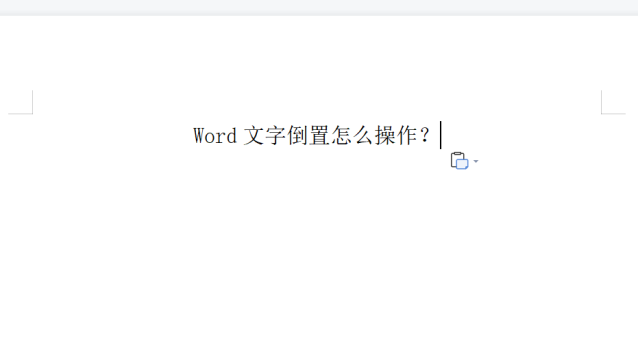
2.找到你想要进行倒置的文字后,可以点击左上角的“插入”(如图所示)功能,然后再点击“艺术字”后,会出现许多的艺术字,可以任选其中一种。

3.点击"确定"后,会出现如图所示的页面。这时,选中你需要倒置的文字后,再点击工具栏中转的页面布局,然后找到如图所示的“旋转”,点击一下三角箭头,会出现以下几种选择。
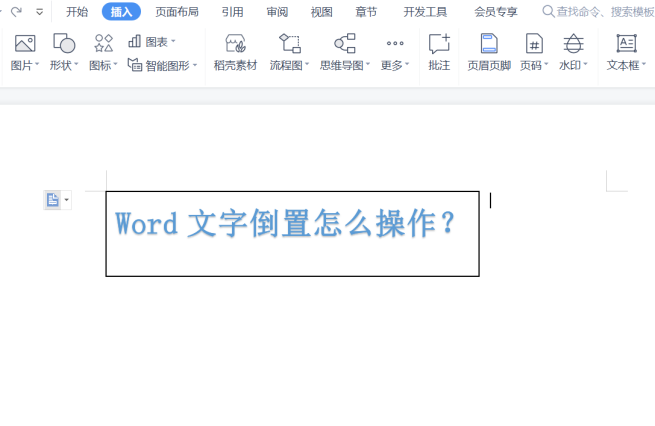
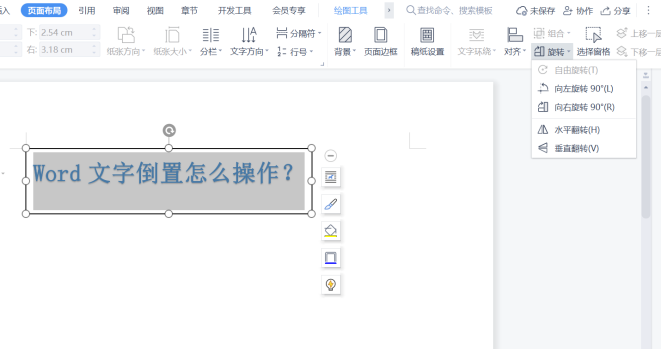
4.在这个时候,直接点击下拉栏中的垂直翻转,会出现下图所示的效果,有一个旋转的箭头。

5.此时,直接点击旋转的箭头,就会出现Word文字倒置的效果了。你所要word文档里面的字倒立过来的效果及出来了,见下图。

好了,那么Word文字倒置就这样设置完成了!是不是很简单呢!如果电脑对面的小伙伴看过以后觉得自己也能够独立完成操作,那就快点打开你的电脑操练起来吧!小编期待的优秀成果哦!
本篇文章使用以下硬件型号:联想小新Air15;系统版本:win10;软件版本:Word 2019。



